当我们遇到主板声卡不兼容的问题时,可能会面临声音失真、无法输出音频或系统不稳定等状况,为了解决这类问题,我们可以采取以下几种方法:,检查驱动程序,
 ,第一步应该是确认声卡驱动程序是否正确安装以及是否为最新版本,进入设备管理器查看声卡驱动是否有黄色感叹号标志,这通常表示存在问题,访问声卡制造商的官方网站下载并安装最新的驱动程序。,更新BIOS,有时,主板的BIOS版本过旧可能导致硬件兼容性问题,检查主板制造商的网站以获取最新的BIOS更新,并按照说明进行刷新,注意,在更新BIOS时要格外小心,因为错误的操作可能导致主板损坏。,检查硬件连接,物理检查声卡与主板的连接是否牢固,有时候接触不良也会导致声卡不工作,同时确保所有的音频线缆都已正确连接。,使用兼容模式,如果你正在使用较新的操作系统,如Windows 10或Windows 11,试着将声卡设置在兼容模式下运行,右键点击音频设备选择属性,然后在“兼容性”标签下选择以兼容模式运行此程序。,替换声卡,如果上述步骤都不能解决问题,可能需要考虑更换一块与你的主板兼容的声卡,购买前务必核对新声卡的规格与你主板的音频接口是否匹配。,
,第一步应该是确认声卡驱动程序是否正确安装以及是否为最新版本,进入设备管理器查看声卡驱动是否有黄色感叹号标志,这通常表示存在问题,访问声卡制造商的官方网站下载并安装最新的驱动程序。,更新BIOS,有时,主板的BIOS版本过旧可能导致硬件兼容性问题,检查主板制造商的网站以获取最新的BIOS更新,并按照说明进行刷新,注意,在更新BIOS时要格外小心,因为错误的操作可能导致主板损坏。,检查硬件连接,物理检查声卡与主板的连接是否牢固,有时候接触不良也会导致声卡不工作,同时确保所有的音频线缆都已正确连接。,使用兼容模式,如果你正在使用较新的操作系统,如Windows 10或Windows 11,试着将声卡设置在兼容模式下运行,右键点击音频设备选择属性,然后在“兼容性”标签下选择以兼容模式运行此程序。,替换声卡,如果上述步骤都不能解决问题,可能需要考虑更换一块与你的主板兼容的声卡,购买前务必核对新声卡的规格与你主板的音频接口是否匹配。,
 ,添加外部声卡,另一种解决方案是购买一个外部USB声卡,它们通常无需内部硬件兼容性,只需插入
,添加外部声卡,另一种解决方案是购买一个外部USB声卡,它们通常无需内部硬件兼容性,只需插入
电脑的USB端口即可使用。,使用专业工具诊断,使用专业的硬件诊断工具来检测可能的冲突和问题,一些工具能够提供详细的硬件信息和状态,帮助确定问题根源。,寻求专业帮助,如果你对技术不是很熟悉,尝试联系专业的电脑维修人员或者咨询主板和声卡的生产厂商的技术支持。,相关问题与解答:,Q1: 我怎么知道我的主板和声卡是否兼容?,A1: 你可以通过查阅主板和声卡的用户手册或产品规格来确定它们之间的兼容性,通常制造商会列出支持的硬件列表。,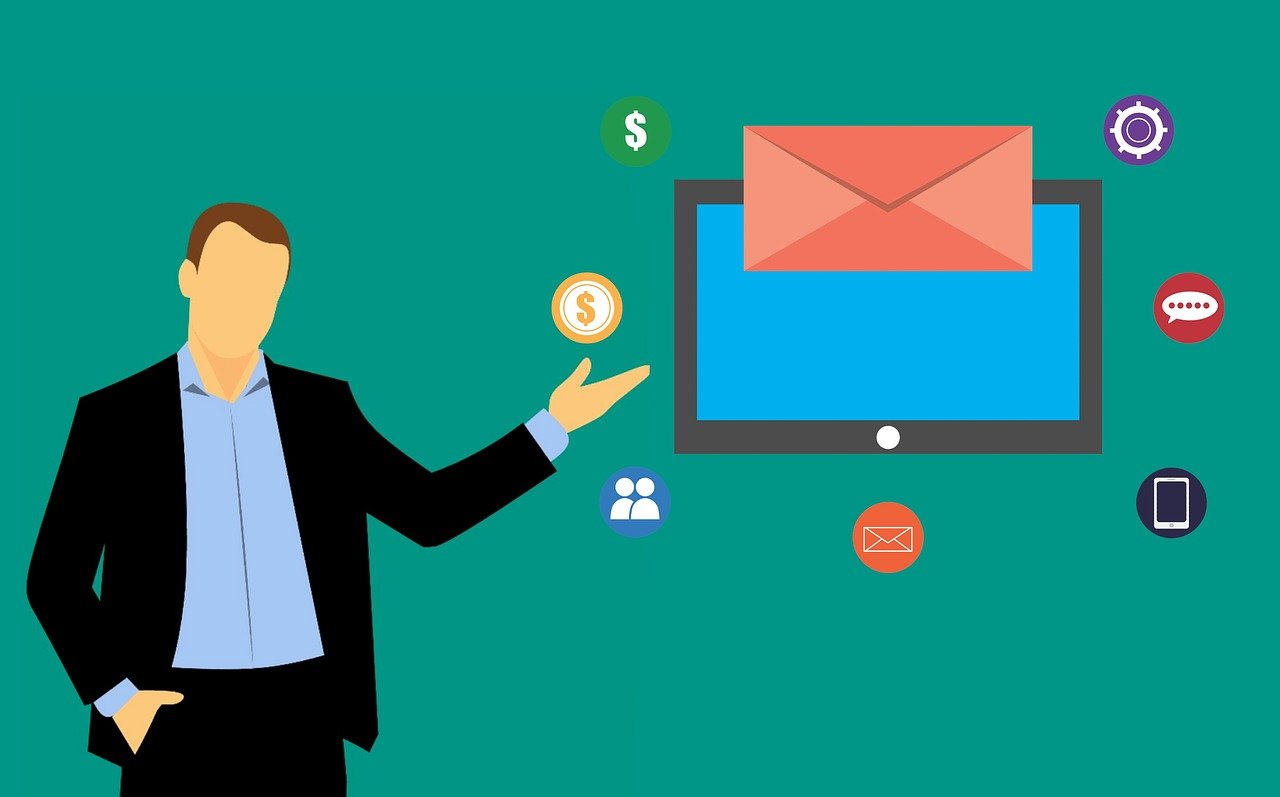
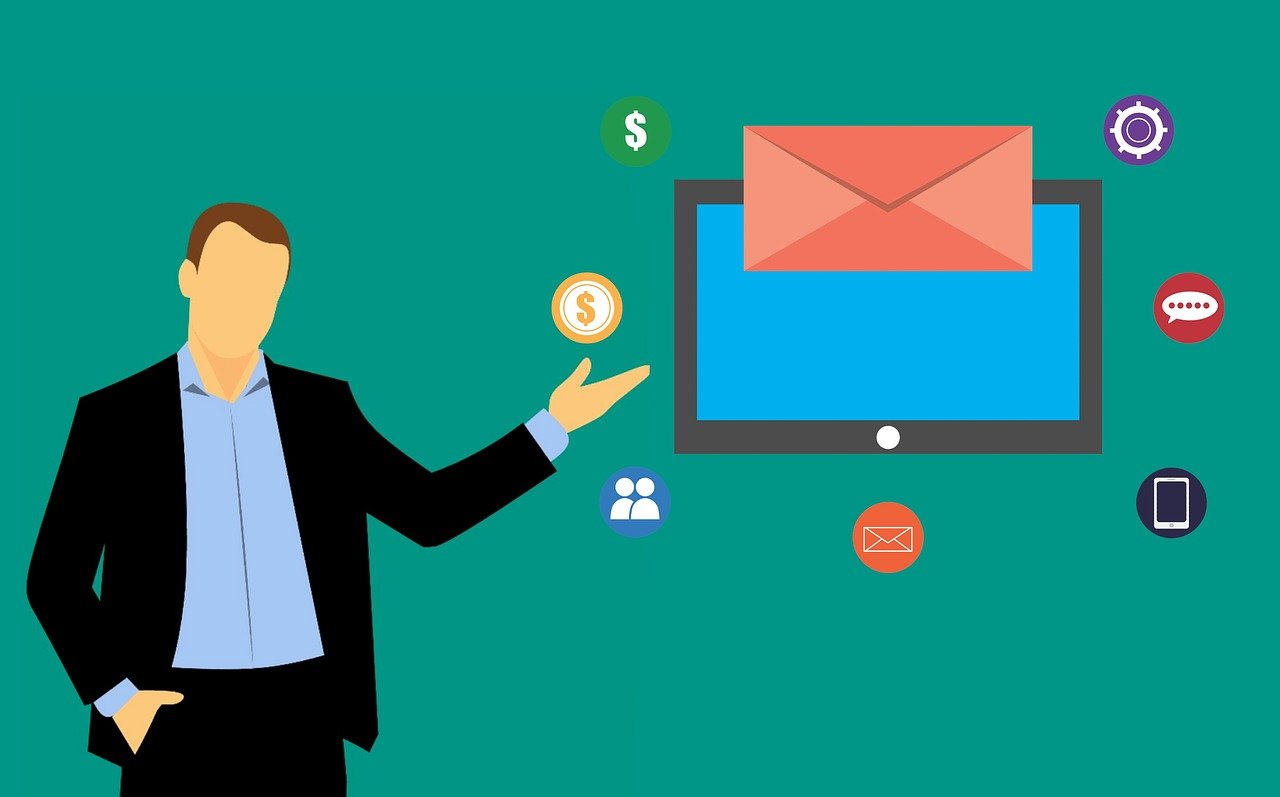 ,Q2: 更新声卡驱动后出现问题怎么办?,A2: 如果更新驱动后遇到问题,可以尝试回滚到之前版本的驱动程序,在设备管理器中找到声卡设备的属性,选择“回滚驱动程序”。,Q3: 我的电脑没有声音,但是设备管理器显示一切正常,这是怎么回事?,A3: 这可能是由于系统声音被禁用或音量设置为零,检查系统托盘中的音量图标,确保没有静音,并且音量不是零。,Q4: 我可以同时使用板载声卡和外部声卡吗?,A4: 可以,但默认的音频输出设备只能是其中之一,你可以在声音设置中切换默认播放设备,选择你想要使用的声卡作为输出。,
,Q2: 更新声卡驱动后出现问题怎么办?,A2: 如果更新驱动后遇到问题,可以尝试回滚到之前版本的驱动程序,在设备管理器中找到声卡设备的属性,选择“回滚驱动程序”。,Q3: 我的电脑没有声音,但是设备管理器显示一切正常,这是怎么回事?,A3: 这可能是由于系统声音被禁用或音量设置为零,检查系统托盘中的音量图标,确保没有静音,并且音量不是零。,Q4: 我可以同时使用板载声卡和外部声卡吗?,A4: 可以,但默认的音频输出设备只能是其中之一,你可以在声音设置中切换默认播放设备,选择你想要使用的声卡作为输出。,

 国外主机测评 - 国外VPS,国外服务器,国外云服务器,测评及优惠码
国外主机测评 - 国外VPS,国外服务器,国外云服务器,测评及优惠码















